
- Uwaga: Możesz teraz pobrać z oficjalnej strony Microsoft i zainstalować najnowszą wersję Windows 8.1 Enterprise Preview. Możesz z niego korzystać całkowicie bezpłatnie i bez ograniczeń przez 90 dni. Przeczytaj nasz artykuł „Gdzie pobrać system Windows 8”. Jeśli ktoś chce zainstalować system Windows 8 na dysku twardym w nowym stylu do umieszczania tabel partycji GPT, skorzystaj z linku i przeczytaj. Kto chce zainstalować system Windows 8 lub Windows 7 na dysku wirtualnym, możesz również przeczytać informacje, a może ktoś będzie zainteresowany takim artykułem Tworzenie dystrybucji systemu Windows 8 (x64) i automatyczne instalowanie systemu Windows 8 (x64).
- Jak już wspomniałem w poprzednim artykule, do 31 stycznia 2013 r. Microsoft organizuje promocję, zgodnie z którą możesz przejść z zainstalowanego systemu Windows XP SP3, Windows Vista lub Windows 7 na nowy system operacyjny Windows 8. W tej promocji są trzy opcje cenowe : 469 rubli, 1290 rubli, 2190 rubli, co jest niedrogie. Szczegóły w naszym artykule Aktualizacja do systemu Windows 8.
W związku z tym wiele osób ma inne pytanie. Ale co z tymi, którzy chcą mieć dwa systemy operacyjne na swoim komputerze, Windows 7 i Windows 8? Lub dla tych, którzy sami zmontowali komputer i chcą ponownie zainstalować na nim Windows 8.
Jeśli wybierasz się teraz na zakupy, są głównie pudełkowe wersje uaktualnienia do systemu Windows 8, z wcześniej zainstalowanego systemu Windows XP SP3, Windows Vista lub Windows 7.
Również w sprzedaży są wcześniej niedostępne dla prostej wersji systemu Windows dla użytkownika (OEM). W trakcie korespondencji z czytelnikami naszej witryny zdałem sobie sprawę, że dość duża liczba użytkowników chce zainstalować system Windows 8 (OEM), ale niewielu z was wyobraża sobie, że ten list oznacza OEM (producent oryginalnego sprzętu), więc w moim artykule ujawnię ty ta koncepcja.

Zainstaluj system Windows 8
- Administrator, czy możesz mi powiedzieć, jak przebiega instalacja systemu Windows 8 na komputerze lub laptopie. Zainstaluj system operacyjny po raz pierwszy w życiu. Sama instalacja rozpoczyna się normalnie, pierwszą rzeczą, którą ustawiam w systemie BIOS, jest priorytet ładowania komputera z napędu, następnie rozpoczyna się instalacja systemu Windows, kliknij Instaluj, wprowadź klucz, a następnie akceptuję umowę licencyjną i wybierz opcję instalacji - Niestandardowa: instaluj tylko system Windows (dla zaawansowanych użytkowników). Dalej jest konfiguracja dysku, tutaj niestety zaczynam mieć trudności. To znaczy, muszę utworzyć sekcję (C :), którą chcę zainstaluj Windows 8, a także sekcja (D :) na moje dane osobowe. Jak zaimplementować wszystko i jaki rozmiar powinny mieć obie utworzone partycje? Następnie kolejne pytanie, mówią, przed zainstalowaniem systemu Windows 8, musisz utworzyć konto Microsoft, ponieważ będzie ono potrzebne podczas instalacji? Max.
- Drugi list Przeczytałem twój artykuł administratora „Uaktualnienie do systemu Windows 8”, dobry artykuł, osobiście nie mam pytań na temat uaktualnienia do nowej ósemki. Ale na końcu tego artykułu obiecałeś powiedzieć wszystko o instalacji Windows 8 Professional 64-bit Rus (OEM). Chcę również zainstalować go na nowym komputerze, ponieważ wersja pudełkowa nie jest jeszcze oczekiwana, ale jeden punkt mnie martwi. Mówią, że po zainstalowaniu na komputerze (OEM) wersja jest przywiązana do płyty głównej i co się stanie, jeśli płyta główna ulegnie awarii i będzie musiała zostać wymieniona. Po wymianie matki Windows 8 będzie musiał zostać ponownie zainstalowany i jestem zainteresowany, czy będzie można ponownie aktywować Windows 8, czy nie. Zwykły czytelnik.
Jaka jest różnica (wersja OEM) systemu Windows 8 od wersji pudełkowej systemu Windows 8 (która nie jest jeszcze oczekiwana).
Jak tylko pojawił się Windows 8, Microsoft zmienił schemat licencyjny dla nowego systemu operacyjnego klienta. W sprzedaży są (OEM) wersje systemu Windows, które użytkownicy mogą kupić, aby zainstalować na swoich komputerach domowych, które osobiście zmontowali, zanim było to zabronione. Windows 8 PRO 64-bit Rus (OEM), jest to normalna profesjonalna wersja systemu Windows 8, PRZED niedostępna dla zwykłych użytkowników. Zostały kupione przez specjalne organizacje specjalizujące się w montażu i dalszej sprzedaży komputerów; cena za to była zawsze niższa niż w zwykłej wersji pudełkowej. Windows 8 PRO 64-bit Rus (OEM) nie ma oficjalnego wsparcia, ale możesz zadać dowolne pytanie w społeczności produktów Microsoft i oczywiście otrzymasz odpowiedź.
Użytkownicy indywidualni mogą kupować i instalować wersje OEM systemu Windows 8 na swoich osobistych komputerach domowych, licencjonowanych na podstawie licencji na użytek osobisty.
Jeśli uważnie przeczytasz tę licencję, zrozumiesz, że korzystanie z wersji (OEM) systemu Windows niesie pewne funkcje, które musisz znać. Wcześniej tylko organizacje specjalizujące się w montażu komputerów i ich późniejszej sprzedaży napotykały te funkcje. Oczywiście konieczne było zainstalowanie systemów operacyjnych na takich komputerach, a te organizacje zakupiły podobne wersje OEM systemu Windows za cenę prawie połowę ceny zwykłych wersji pudełkowych. Muszę powiedzieć, że wersje OEM systemu Windows nie różnią się od prostego systemu Windows, z wyjątkiem jednej rzeczy - wersji OEM można używać tylko na komputerze, na którym zostały pierwotnie zainstalowane. Oznacza to, że system Windows jest powiązany z komputerem, a ściślej z płytą główną.I nie będziesz w stanie zmienić płyty głównej na nową bez utraty aktywacji, ponieważ będzie to już uważane za uaktualnienie, to znaczy równoważne z nabyciem nowego komputera. Oznacza to, że prawie wszystkie komponenty oprócz płyty głównej można zmienić na komputerze bez utraty aktywacji. Uwaga: przyjaciele! Ten artykuł został napisany pół roku temu, a moja płyta główna i procesor nadal nie działały, krótko mówiąc, musiałem wymienić cały komputer oprócz dysku twardego. Windows 8 PRO (OEM) musiał zostać ponownie zainstalowany, a po instalacji aktywacja nie powiodła się. Musiałem aktywować przez telefon. Aktywacja zakończyła się powodzeniem, o tym wszystkim napisałem w artykule Aktywacja systemu Windows 8 się zakończyła, możesz przeczytać. W drodze wyjątku taka aktywacja jest dozwolona tylko w przypadku wymiany płyty głównej objętej gwarancją na tę samą lub podobną płytę. Ale chcę powiedzieć, że po wymianie płyty głównej w ramach gwarancji naturalnie musisz ponownie aktywować system Windows 8 PRO (OEM). Będziesz musiał ponownie aktywować telefonicznie i możesz zostać poproszony o przesłanie kopii odpowiedniego dokumentu z centrum serwisowego. Przeczytaj szczegółowo tutaj
http://www.microsoft.com/oem/en/licensing
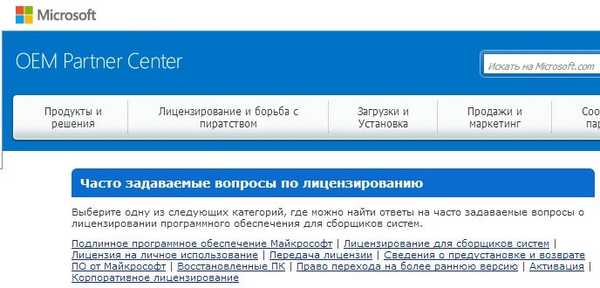

Krótko mówiąc, jeśli kupiłeś nowy komputer, odpowiednio nabywasz na nim nową kopię systemu Windows (OEM). Nie możesz przenieść licencji OEM ze starego komputera na nowy, nawet jeśli stary komputer nie jest już używany, licencja OEM pozostanie z nim związana. Nawiasem mówiąc, możesz sprzedawać go bezpośrednio z licencją OEM..
I tylko w trzecim specjalistycznym sklepie komputerowym czekałem na wybór
Windows 8 Pro 64-bit Rus (OEM) Professional
Windows 8 SL 64-bit Rus (OEM) Single Language
Windows 8 64-bit Rus (OEM) prosty
Udało mi się kupić to, czego potrzebuję, cena wydania to 4 650 rubli. Przyjaciele są dość kosztowni, dlatego radzę raz jeszcze przeczytać artykuł Uaktualnienie do systemu Windows 8. Przed zapłaceniem sprzedawcy poprosili mnie o przeczytanie umowy licencyjnej znajdującej się z przodu dość bezpretensjonalnej skrzynki.
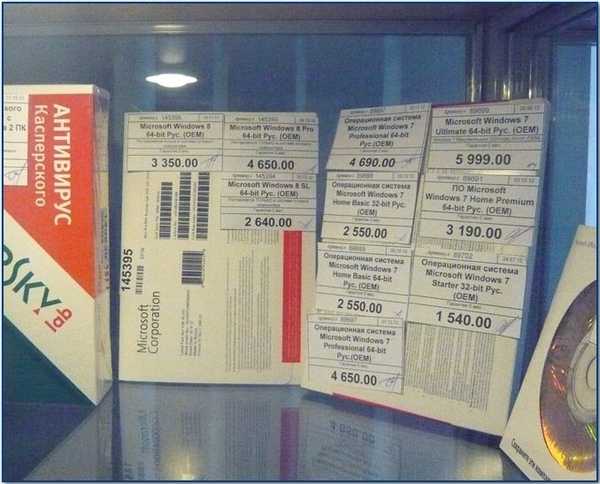
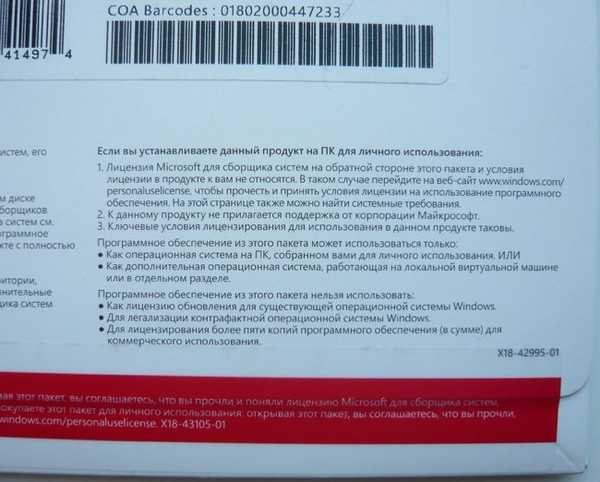
Jeśli zainstalujesz ten produkt na komputerze osobistym:
Otwórz pudełko,
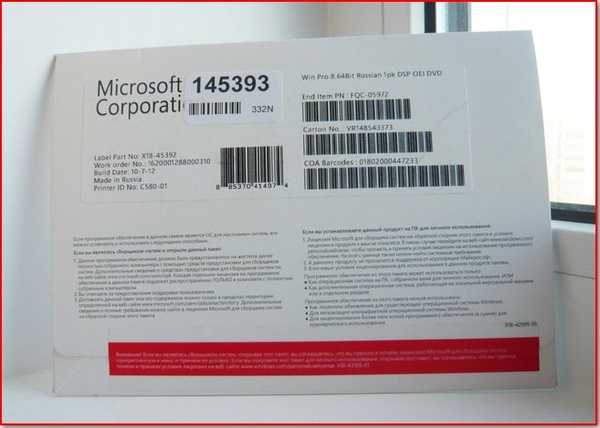
pojawia się w nim kolejne mniejsze pudełko i jest już na nim naklejka z kluczem aktywacyjnym.
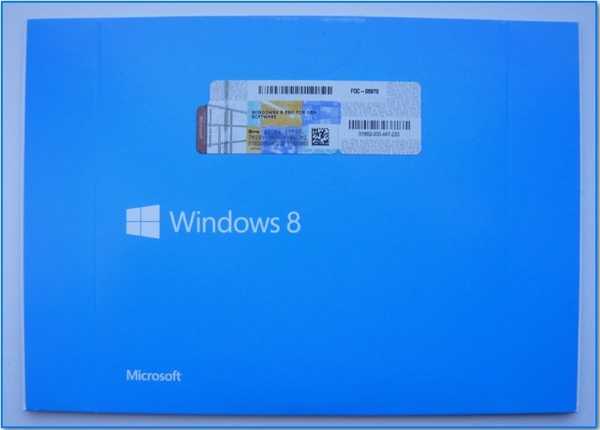
Dostajemy błyszczący dysk, wkładamy go do napędu i rozpoczyna się instalacja systemu Windows 8 PRO 64-bit Rus.

Wiesz już, jak uruchomić komputer z dysku, jeśli nie, możesz zapoznać się z naszymi szczegółowymi artykułami: BIOS: Ładowanie z dysku lub Ładowanie z dysku w laptopie. Ponadto, aby uruchomić komputer z dysku na wielu komputerach, musisz nacisnąć klawisz F-8 podczas rozruchu, a następnie pojawi się menu rozruchu, w którym musisz wybrać dysk i nacisnąć Enter.

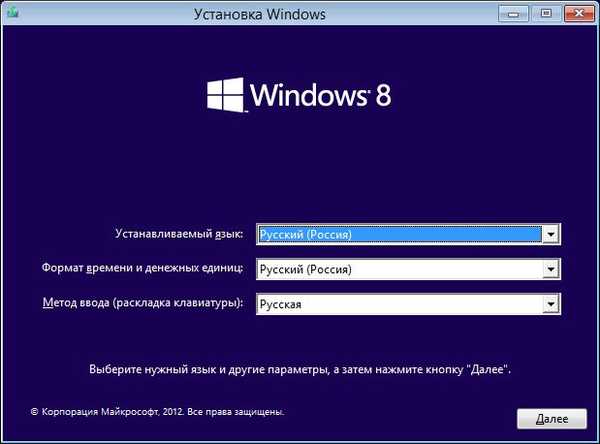
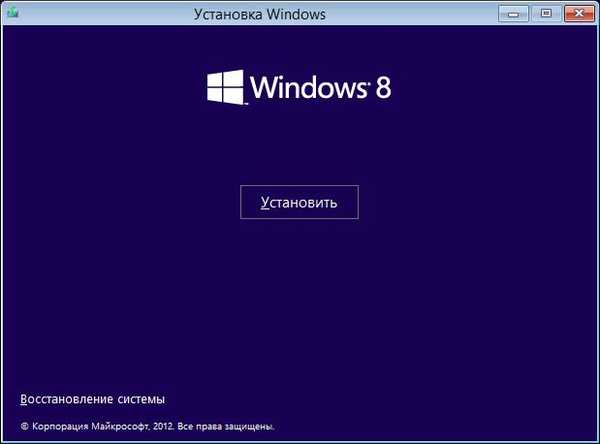
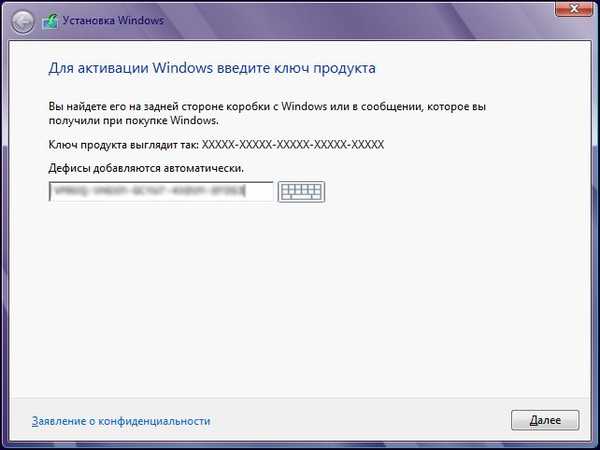
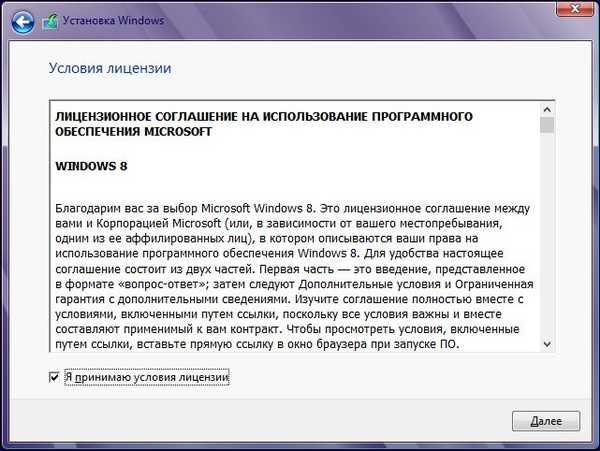
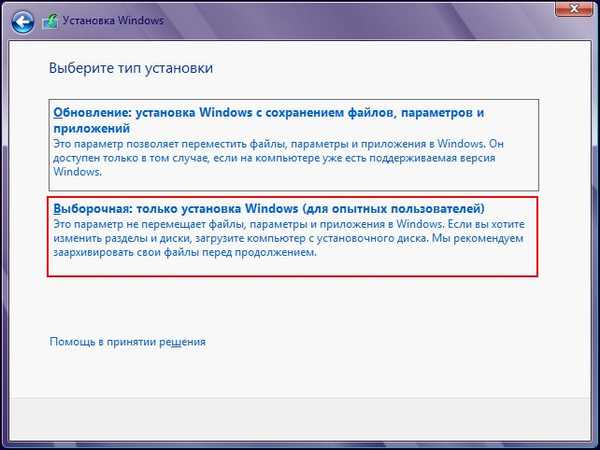
W tym oknie podzielimy nasz dysk twardy na dwie sekcje (C :) i (D :). Aby zainstalować system operacyjny, wybrałem dysk twardy o pojemności 250 GB, dlatego instalator systemu Windows 8 pokazuje mniejszy wolumin 232. 9 GB, możesz przeczytać tutaj. Kliknij przycisk konfiguracji dysku.
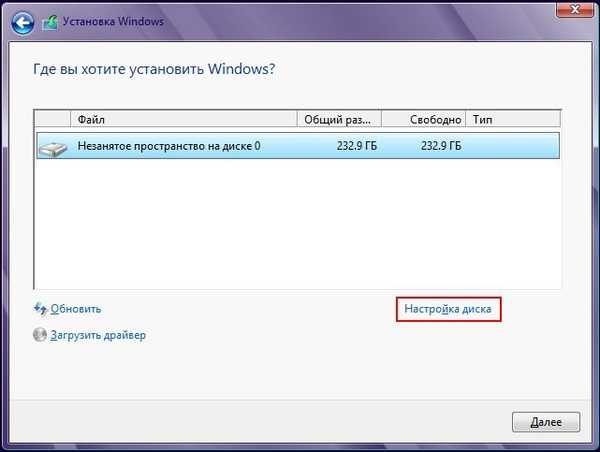
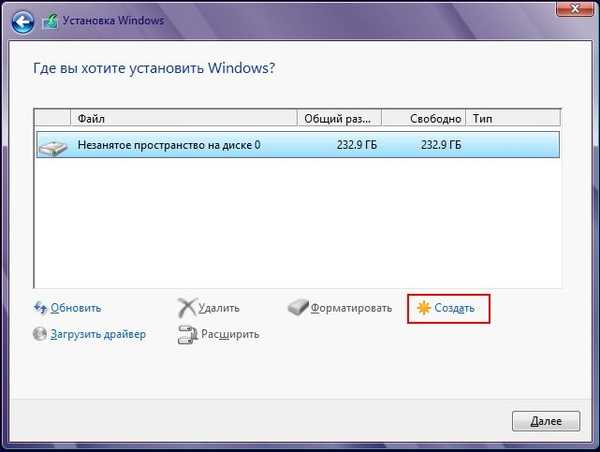
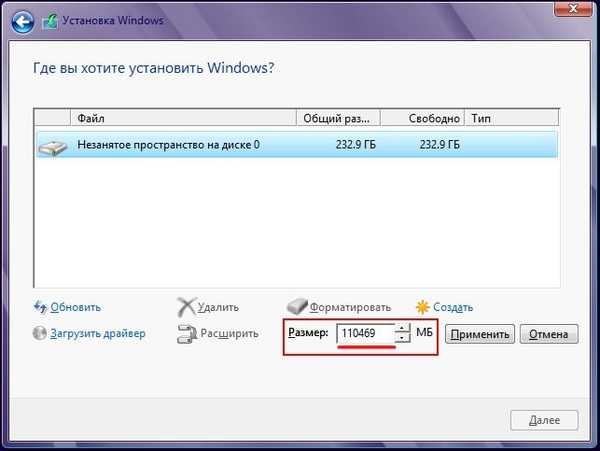

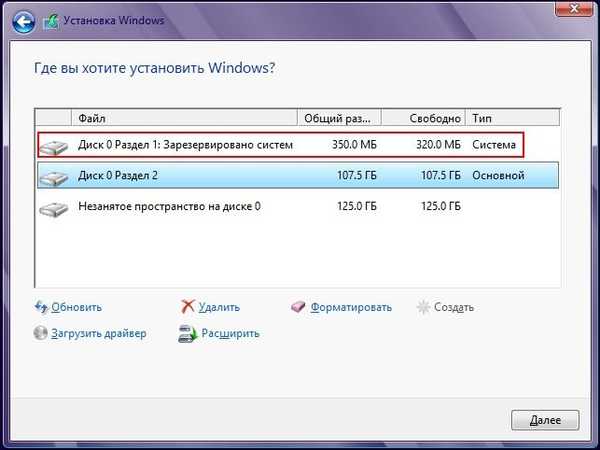
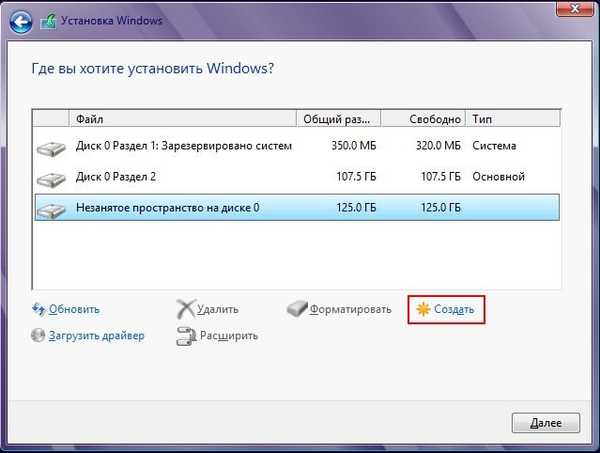
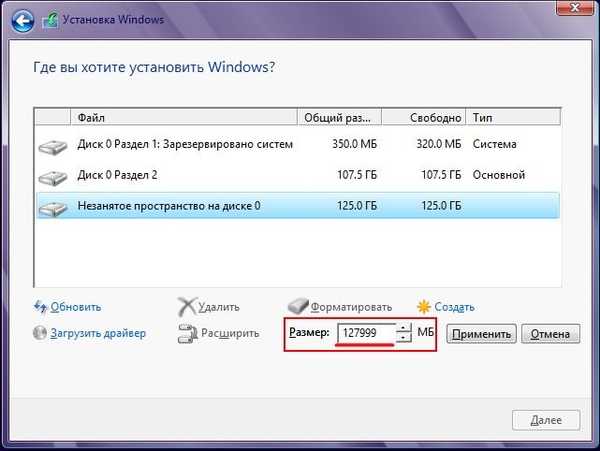
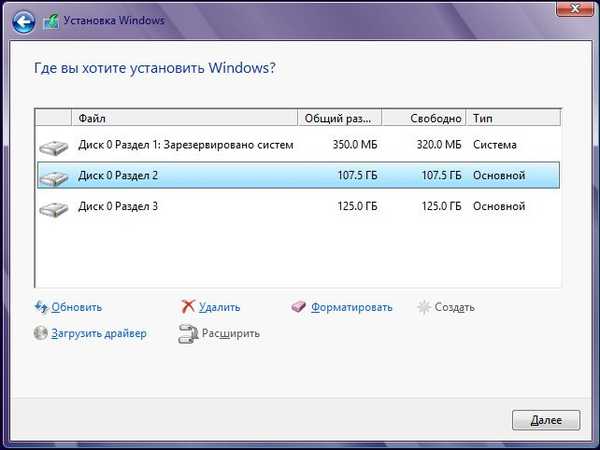
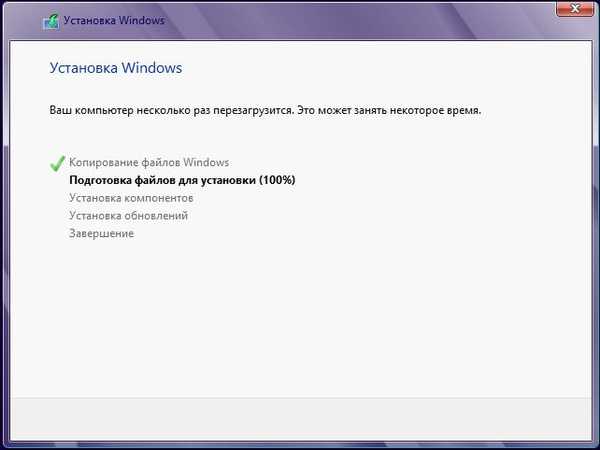
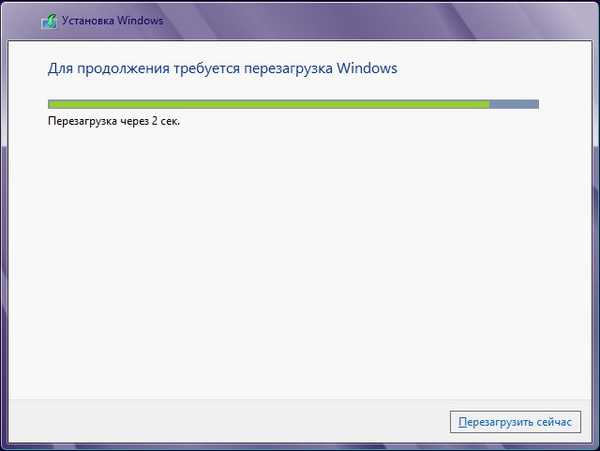



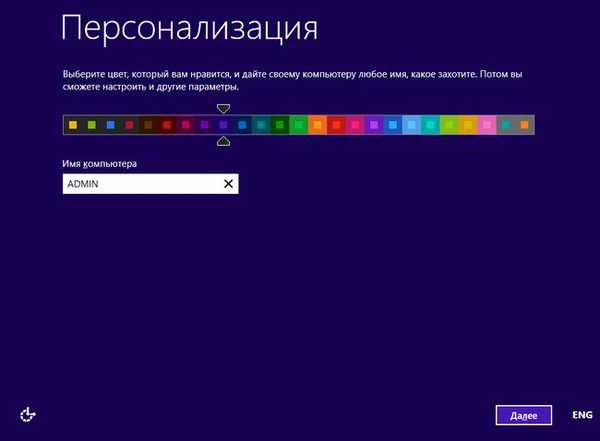
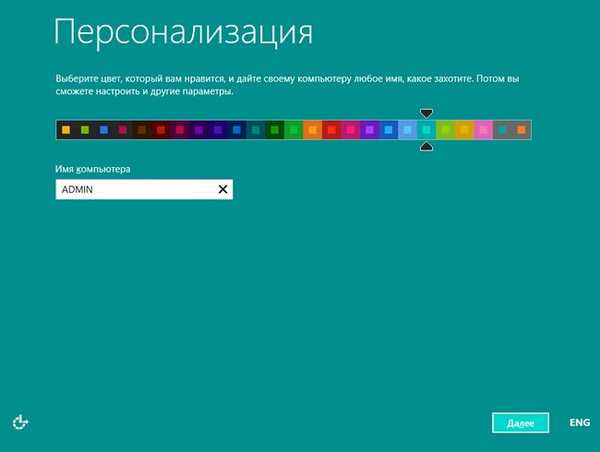
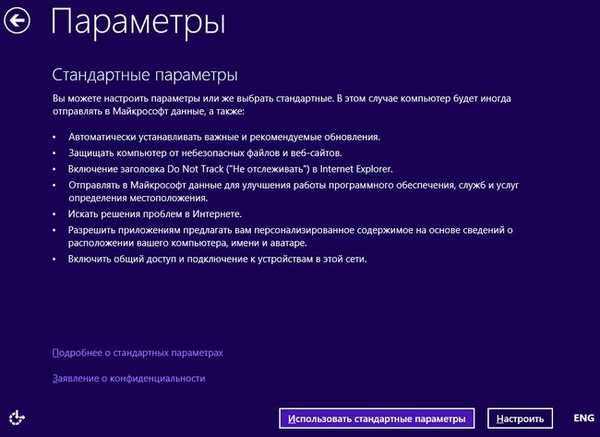
Załóżmy, że nie mamy konta Microsoft, wpisz swoją pocztę w tym oknie i kliknij Dalej.
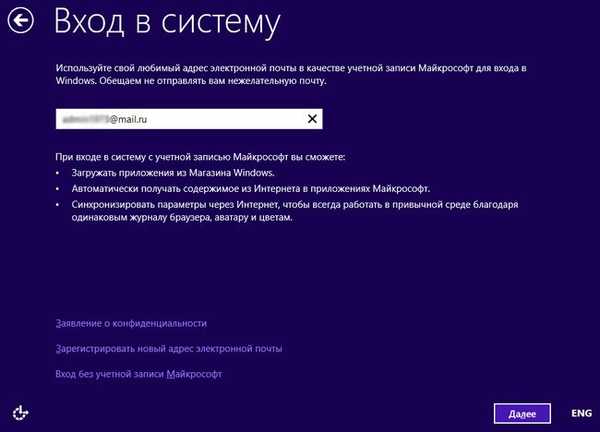
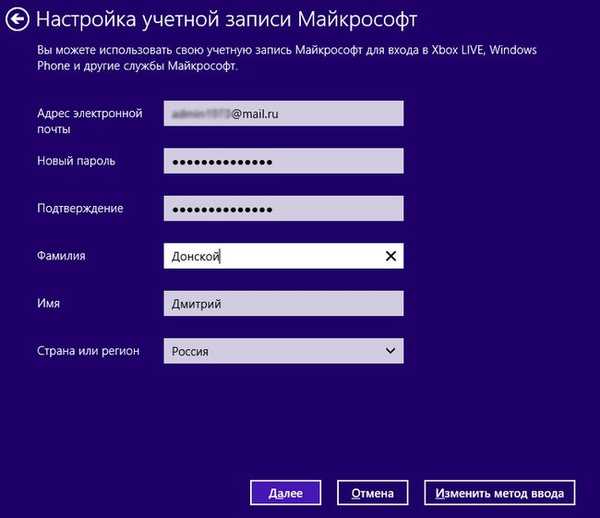
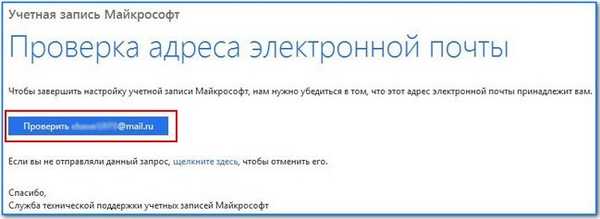

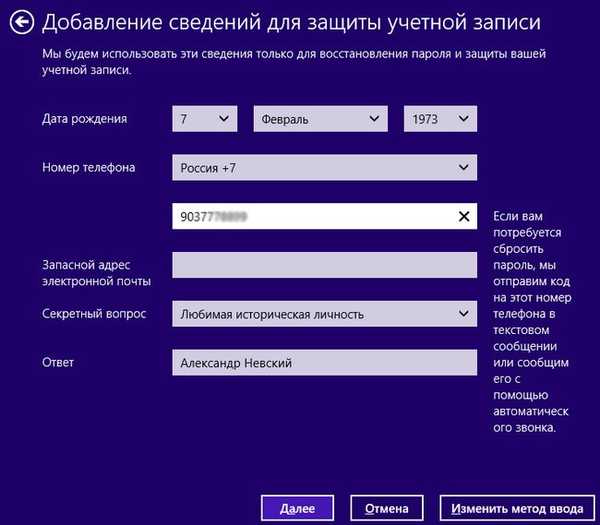
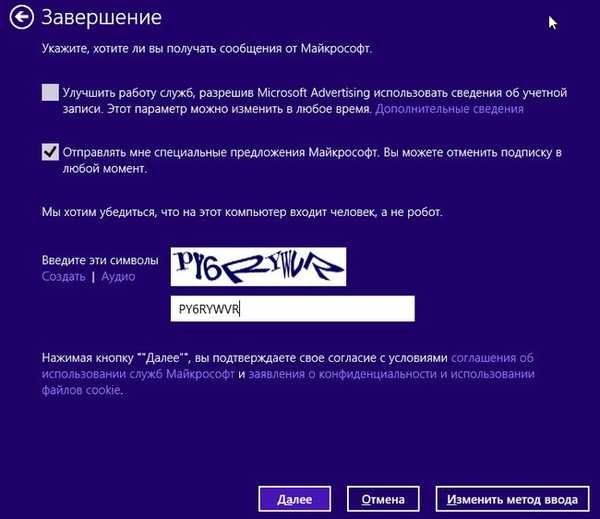





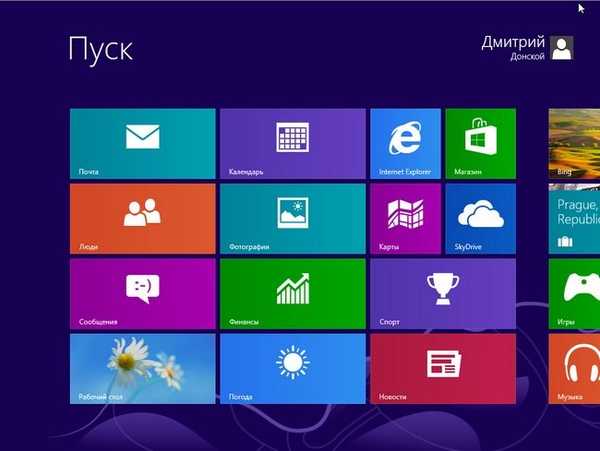
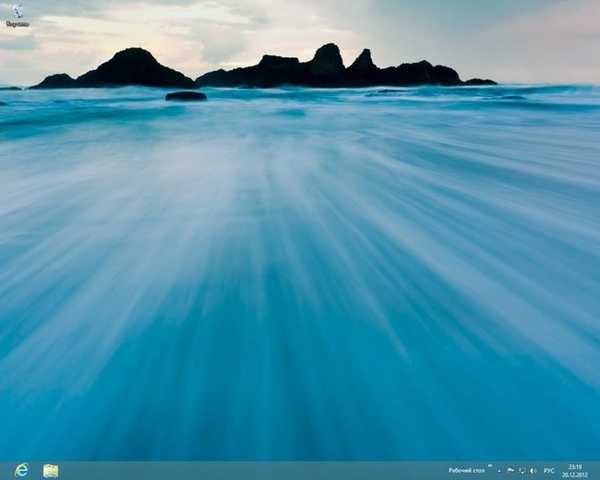
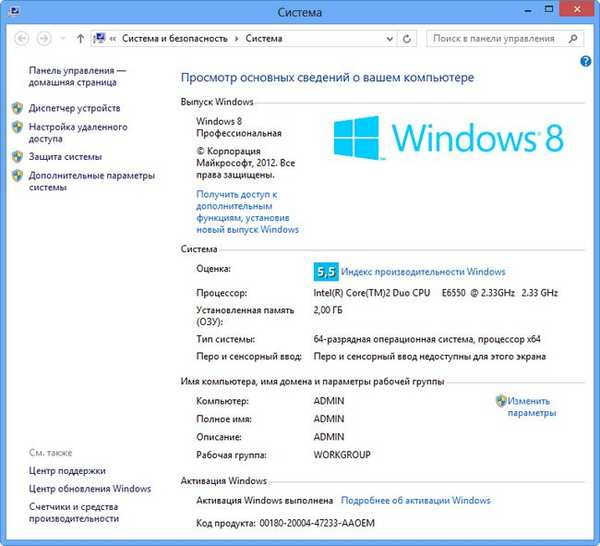


W następnym artykule zainstalujemy system Windows 8 PRO z dysku flash USB, a następnie powiem, jak ponownie zainstalować system Windows 8 bez utraty danych, ponieważ nowy system operacyjny ma nową funkcję odzyskiwania systemu - Odśwież komputer. W skrócie będzie to interesujące.
Tagi artykułu: Windows 8.1 Zainstaluj system Windows











